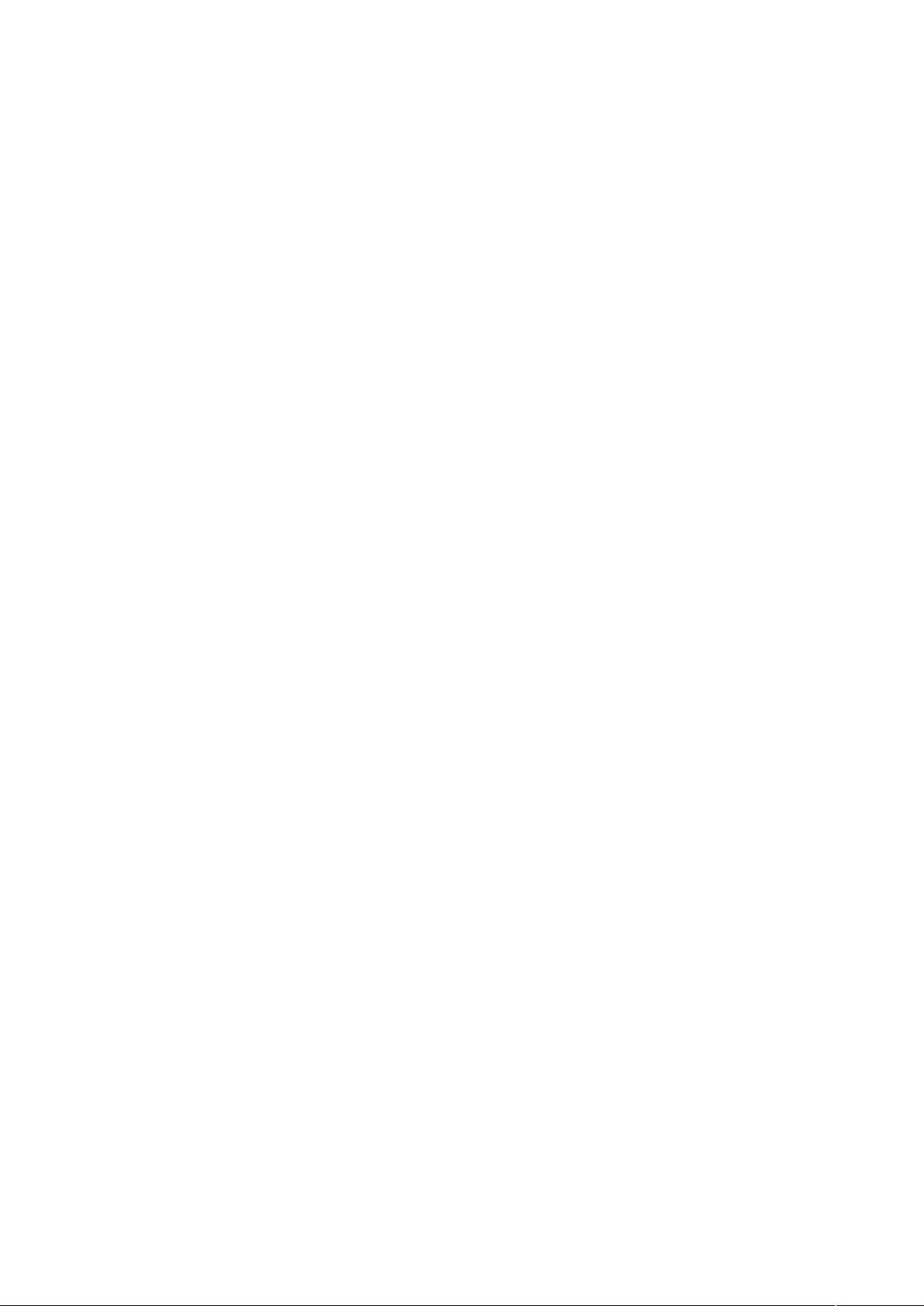Source Insight 配置与使用指南
"Source Insight是一款强大的程序编辑器和代码浏览器,尤其适合C/C++、C#和Java等语言的项目开发。它具有实时分析源代码并建立符号数据库的能力,为用户提供快速的代码导航和丰富的上下文信息。Source Insight提供参考树、类继承图和调用树等功能,便于理解和管理代码结构。同时,它还支持用户自定义设置,如字体、缩进方式、文件类型和快捷键等,以适应不同的开发需求。"
在使用Source Insight时,有以下几点关键配置和技巧:
1. **字体调整**:对于编程来说,使用等宽字体如Courier New很重要,因为它确保了代码的对齐。如果你发现代码在默认设置下显示不整齐,可以将字体更改为Courier New。
2. **Tab键缩进**:在“Options”->“Document Options”的“Editing Options”中,勾选“Expand tabs”,这样Tab键按下的缩进将与四个空格的缩进保持一致。
3. **处理汇编文件**:如果需要在Source Insight中处理汇编文件(*.s),需在“Options”->“Document Options”中选择“x86 Asm Source File”,然后在“File filter”中添加*.s,并重新添加到项目中。
4. **添加文件类型**:若要包含所有类型的文件,可以在“Options”->“Document Options”中定义文件类型为*.*。
5. **快捷键自定义**:你可以根据个人习惯修改快捷键。例如,将“save all”命令更改为Ctrl+Shift+A,将“select all”命令更改为Ctrl+A,以恢复Ctrl+A的全选功能。
6. **搜索功能**:使用Shift+Ctrl+F进行项目内搜索,Shift+F8高亮当前单词,以及其他的快捷键组合,如Ctrl+O用于打开项目窗口,Alt+F8打开符号窗口,自定义键打开ContextWindow和RelationWindow。
Source Insight的这些特性使得它成为开发者高效浏览、理解和编辑代码的强大工具。通过自定义设置,可以进一步提升开发效率,使其更加符合个人的工作流程。对于C/C++、C#和Java开发者来说,熟练掌握Source Insight的使用将极大地提高代码质量和开发速度。
176 浏览量
109 浏览量
479 浏览量
2011-08-01 上传
2022-09-19 上传
640 浏览量
2011-12-07 上传
479 浏览量
super_hopestar
- 粉丝: 0
最新资源
- 解决Unity3D中mono.data.sqlite.dll加载失败的问题
- 官方一键卸载工具,彻底清除MS Office 2003至2016
- 实现HTML5移动APP飞入购物车动画效果教程
- JavaScript中压缩包子文件技术的探讨
- 墙体开洞技术及其设备装置的应用分析
- 二维码编码解码源码及测试程序分享
- UFIDA NC5.6数据字典详细查询手册
- 探索glibc-linuxthreads-2.1.3.tar.gz的安装与应用
- 易语言图表模块与24位色转单色位图技术解析
- 51单片机控制LED流星雨灯DIY制作教程
- STM32F103三串口通信技术实现与优化
- 建筑复合管道制作技术的创新方法研究
- iOS ShareSDK封装技巧与代码示例
- 掌握Delphi XE5 Android移动开发:从安装到调试
- 使用Matplotlib进行数据可视化的Jupyter Notebook作业
- glibc-linuxthreads-2.1.1压缩包解析与使用指南